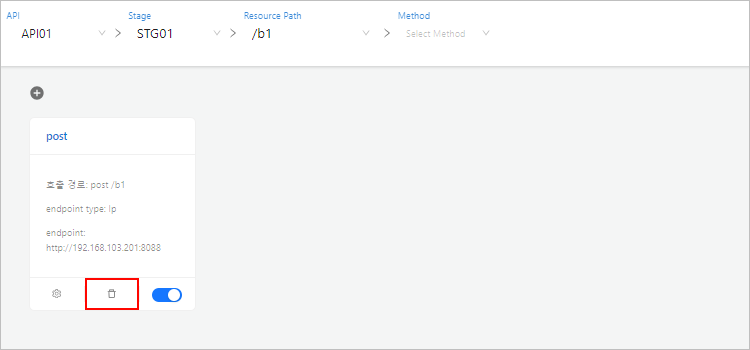메서드 관리
본 장에서는 AnyAPI WebAdmin의 [API] 메뉴에서 메서드를 관리하는 방법과 더불어 요청에 대한 파라미터, 바디, 헤더 정보 및 응답 코드 등을 관리하는 법을 설명합니다.
메서드 목록 조회
등록된 메서드 목록을 조회할 수 있습니다.
-
AnyAPI WebAdmin의 메뉴 영역에서 [API] 메뉴를 선택합니다.
-
API 화면이 열리면 목록에서 특정 API를 클릭합니다.

-
API의 상세 화면이 열리면 [Stages] 영역을 확장한 후 목록에서 특정 스테이지를 클릭합니다.

-
스테이지의 상세 화면이 열리면 [Path] 영역을 확장한 후 목록에서 특정 경로를 클릭합니다.
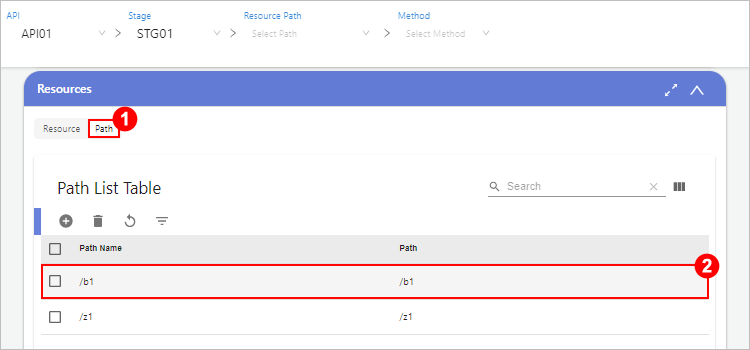
-
해당 경로에 등록된 메서드 목록이 카드뷰 형태로 표시됩니다.
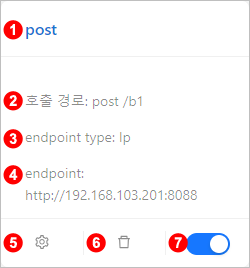
이때 각 카드에서 제공하는 정보 및 기능은 다음과 같습니다.
항목 설명 ①
메서드 종류입니다.
②
메서드 호출 경로입니다.
③
엔드포인트 타입입니다.
④
엔드포인트 서버의 기본 정보입니다.
⑤
메서드의 상세 정보를 확인 및 수정합니다.
⑥
메서드를 삭제합니다.
⑦
메서드의 동작 여부를 선택합니다.
선택한 특정 경로에 등록된 메서드 목록 화면이 열리면 토글 버튼을 통해 허용 여부를 설정합니다. 이때 토글 버튼을 'ON’으로 설정하면 메서드가 활성화됩니다.
메서드 생성
새로운 메서드를 생성할 수 있습니다.
-
AnyAPI WebAdmin의 메뉴 영역에서 [API] 메뉴를 선택합니다.
-
API 화면이 열리면 목록에서 특정 API를 클릭합니다.

-
API의 상세 화면이 열리면 [Stages] 영역을 확장한 후 목록에서 특정 스테이지를 클릭합니다.

-
스테이지의 상세 화면이 열리면 [Path] 영역을 확장한 후 목록에서 특정 경로를 클릭합니다.
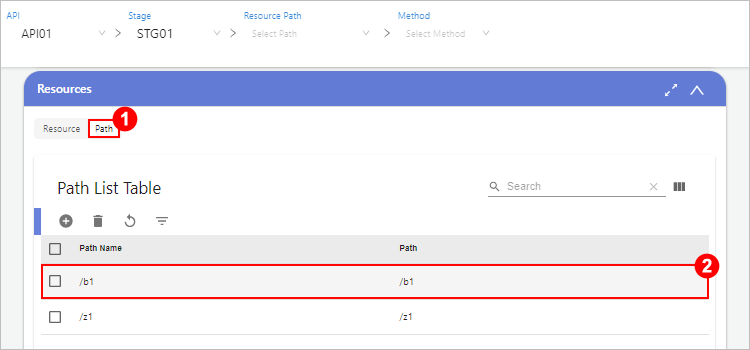
-
해당 경로에 등록된 메서드 목록 화면이 열리면
 버튼을 클릭합니다.
버튼을 클릭합니다.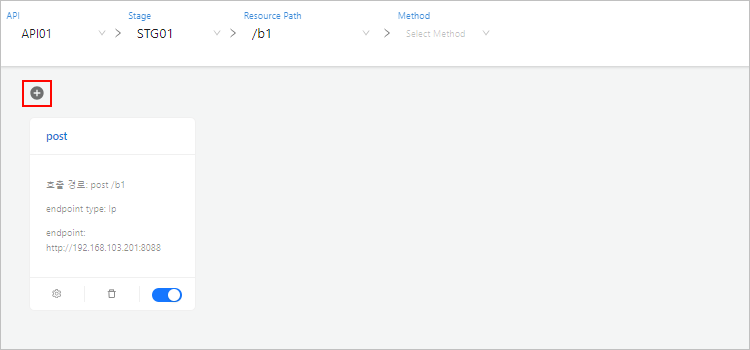
-
'메서드 생성' 대화상자가 열리면 메서드 정보를 설정한 후
 버튼을 클릭합니다.
버튼을 클릭합니다.각 설정 항목에 대한 자세한 설명은 메서드 설정 항목을 참고합니다.
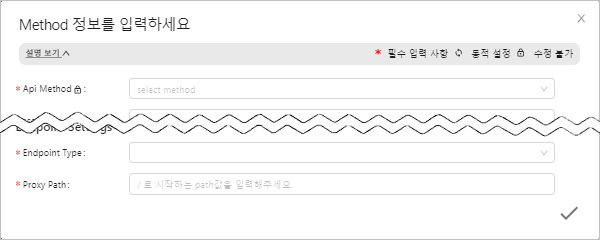
-
'생성 확인' 대화상자가 열리면 [확인] 버튼을 클릭합니다.
메서드 상세 정보 조회
메서드의 정보를 상세하게 확인할 수 있습니다.
-
AnyAPI WebAdmin의 메뉴 영역에서 [API] 메뉴를 선택합니다.
-
API 화면이 열리면 목록에서 특정 API를 클릭합니다.

-
API의 상세 화면이 열리면 [Stages] 영역을 확장한 후 목록에서 특정 스테이지를 클릭합니다.

-
스테이지의 상세 화면이 열리면 [Path] 영역을 확장한 후 목록에서 특정 경로를 클릭합니다.
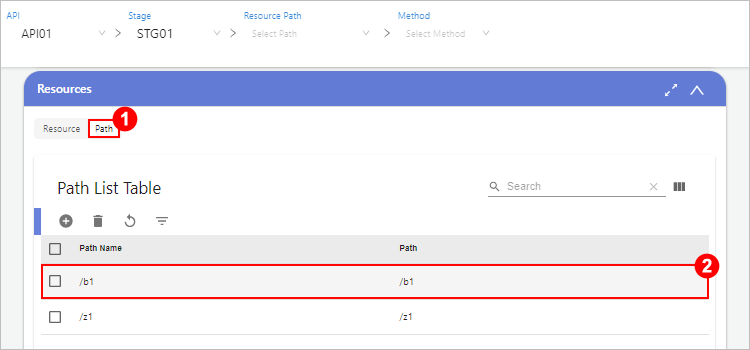
-
해당 경로에 등록된 메서드 목록 화면이 열리면 상세 정보를 확인할 메서드의
 버튼을 클릭합니다.
버튼을 클릭합니다.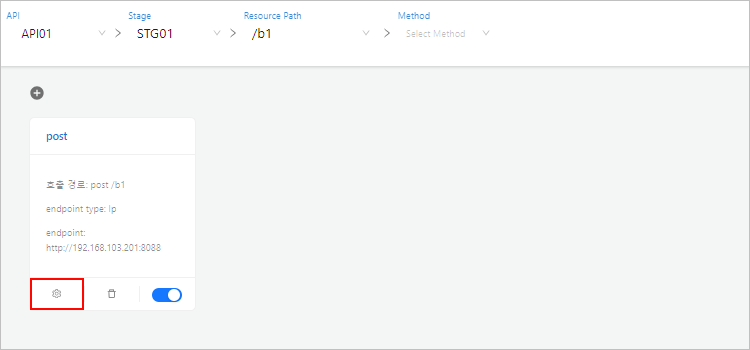
-
메서드의 상세 화면이 열리면 각 영역을 확장하여 원하는 정보를 확인할 수 있습니다.
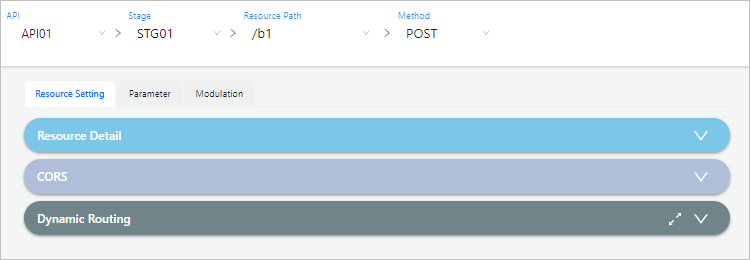
각 영역에서 제공하는 정보에 대한 설명은 다음과 같습니다.
-
[Resource Setting] 탭
리소스의 기본적인 설정 정보를 제공합니다.
영역 설명 Resource Detail
리소스의 기본 정보를 확인합니다.
CORS
CORS의 활성화 여부를 확인합니다.
Dynamic Routing
동적 라우팅 목록을 확인합니다.
-
[Parameter] 탭
파리미터 관련 정보를 제공합니다.
영역 설명 [Request Parameter] 탭
리소스 요청에 포함된 파라미터 내용을 관리합니다.
[Request Body] 탭
리소스 요청에 포함된 바디 내용을 관리합니다.
[Response Code] 탭
리소스 요청에 대한 응답 내용을 관리합니다.
-
[Modulation] 탭
파라미터 변조 관련 정보를 제공합니다.
영역 설명 [Request Modulation] 탭
리소스 요청에 포함된 파라미터 변조 설정 내용을 관리합니다.
[Response Modulation] 탭
리소스 요청에 대한 응답의 파라미터 변조 설정 내용을 관리합니다.
-
파라미터 관리
요청 파라미터 관리
요청 파라미터의 정보를 조회, 추가, 수정, 삭제할 수 있습니다.
-
AnyAPI WebAdmin의 메뉴 영역에서 [API] 메뉴를 선택합니다.
-
API 화면이 열리면 목록에서 특정 API를 클릭합니다.

-
API의 상세 화면이 열리면 [Stages] 영역을 확장한 후 목록에서 특정 스테이지를 클릭합니다.

-
스테이지의 상세 화면이 열리면 [Path] 영역을 확장한 후 목록에서 특정 경로를 클릭합니다.
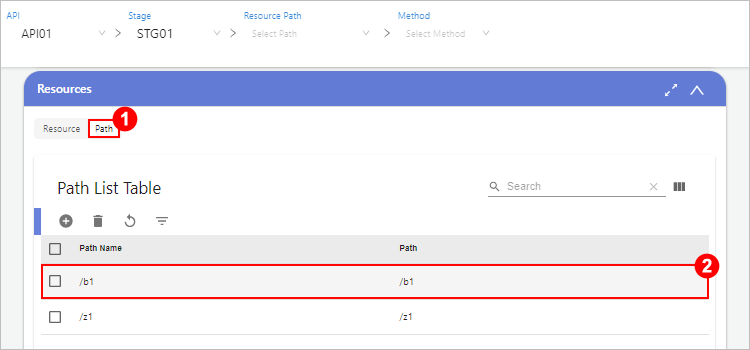
-
해당 경로에 등록된 메서드 목록 화면이 열리면 특정 메서드의
 버튼을 클릭합니다.
버튼을 클릭합니다.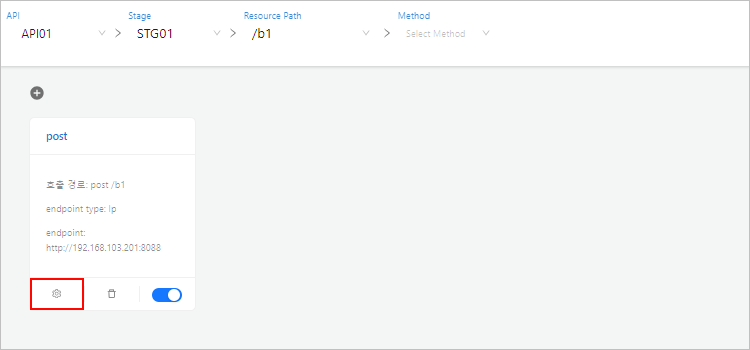
-
메서드의 상세 화면이 열리면 [Parameter] > [Request Parameter] 탭으로 이동하여 요청 파라미터의 정보를 확인합니다.
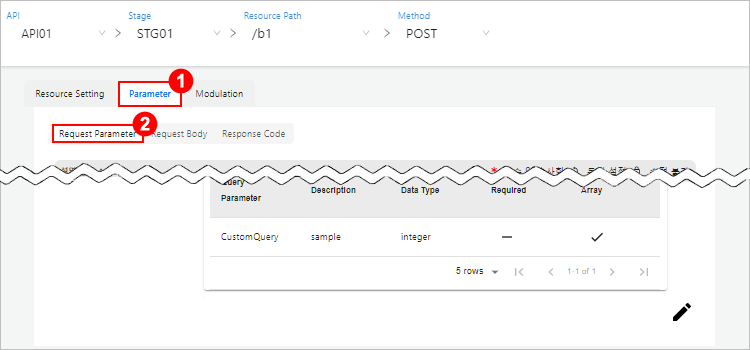
또한
 버튼을 클릭하면 수정 모드로 전환되어 요청 파라미터를 추가, 수정, 삭제할 수 있습니다. 수정 모드 상태에서 오른쪽 하단의
버튼을 클릭하면 수정 모드로 전환되어 요청 파라미터를 추가, 수정, 삭제할 수 있습니다. 수정 모드 상태에서 오른쪽 하단의  버튼을 클릭하면 현재 상태를 저장할 수 있습니다.
버튼을 클릭하면 현재 상태를 저장할 수 있습니다.-
추가
수정 모드에서
 버튼을 클릭하면 각 항목의 입력란이 활성화되고, 값을 설정한 후
버튼을 클릭하면 각 항목의 입력란이 활성화되고, 값을 설정한 후  버튼을 클릭하면 파라미터가 추가됩니다.
버튼을 클릭하면 파라미터가 추가됩니다. -
수정
수정 모드에서 'Actions' 항목의
 버튼을 클릭하면 각 항목의 입력란이 활성화되고, 값을 수정한 후
버튼을 클릭하면 각 항목의 입력란이 활성화되고, 값을 수정한 후  버튼을 클릭하면 파라미터가 수정됩니다.
버튼을 클릭하면 파라미터가 수정됩니다. -
삭제
수정 모드에서 'Actions' 항목의
 버튼을 클릭하면 '삭제 확인' 메시지가 표시되고,
버튼을 클릭하면 '삭제 확인' 메시지가 표시되고,  버튼을 클릭하면 파라미터가 삭제됩니다.
버튼을 클릭하면 파라미터가 삭제됩니다.요청 파라미터의 조회 및 설정 항목에 대한 자세한 설명은 요청 파라미터 설정 항목을 참고합니다.
-
요청 바디 관리
요청 바디의 정보를 조회, 수정할 수 있습니다.
-
AnyAPI WebAdmin의 메뉴 영역에서 [API] 메뉴를 선택합니다.
-
API 화면이 열리면 목록에서 특정 API를 클릭합니다.

-
API의 상세 화면이 열리면 [Stages] 영역을 확장한 후 목록에서 특정 스테이지를 클릭합니다.

-
스테이지의 상세 화면이 열리면 [Path] 영역을 확장한 후 목록에서 특정 경로를 클릭합니다.
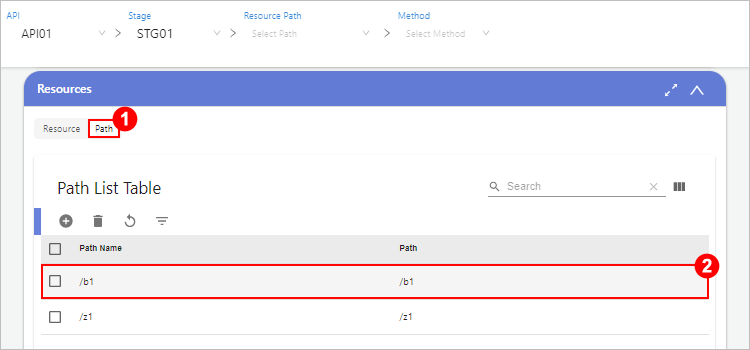
-
해당 경로에 등록된 메서드 목록 화면이 열리면 특정 메서드의
 버튼을 클릭합니다.
버튼을 클릭합니다.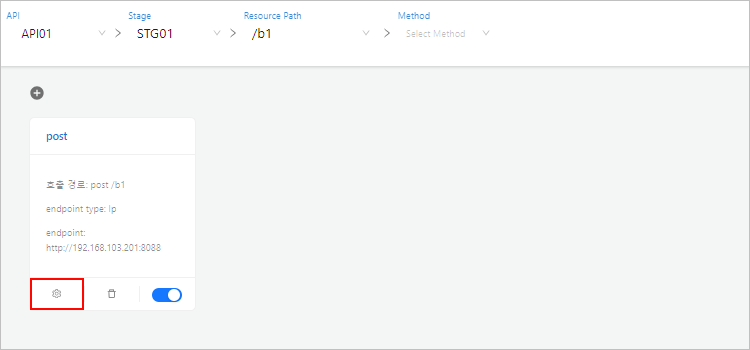
-
메서드의 상세 화면이 열리면 [Parameter] > [Request Body] 탭으로 이동하여 요청 바디의 정보를 확인합니다.
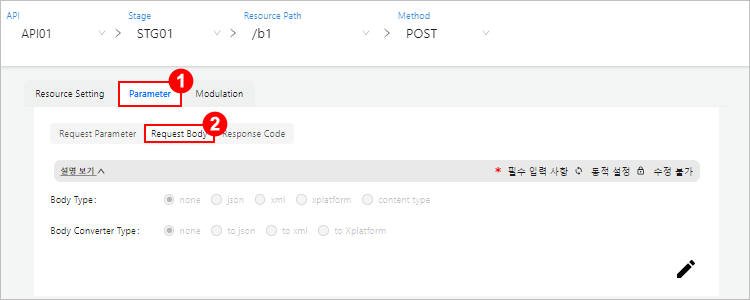
또한
 버튼을 클릭하면 수정 모드로 전환되어 요청 바디를 수정할 수 있습니다. 수정 모드 상태에서 오른쪽 하단의
버튼을 클릭하면 수정 모드로 전환되어 요청 바디를 수정할 수 있습니다. 수정 모드 상태에서 오른쪽 하단의  버튼을 클릭하면 현재 상태를 저장할 수 있습니다.
버튼을 클릭하면 현재 상태를 저장할 수 있습니다.요청 바디의 설정 항목에 대한 자세한 설명은 요청 바디 설정 항목을 참고합니다.
응답 코드 관리
응답 코드의 정보를 조회, 추가, 수정, 삭제할 수 있습니다.
-
AnyAPI WebAdmin의 메뉴 영역에서 [API] 메뉴를 선택합니다.
-
API 화면이 열리면 목록에서 특정 API를 클릭합니다.

-
API의 상세 화면이 열리면 [Stages] 영역을 확장한 후 목록에서 특정 스테이지를 클릭합니다.

-
스테이지의 상세 화면이 열리면 [Path] 영역을 확장한 후 목록에서 특정 경로를 클릭합니다.
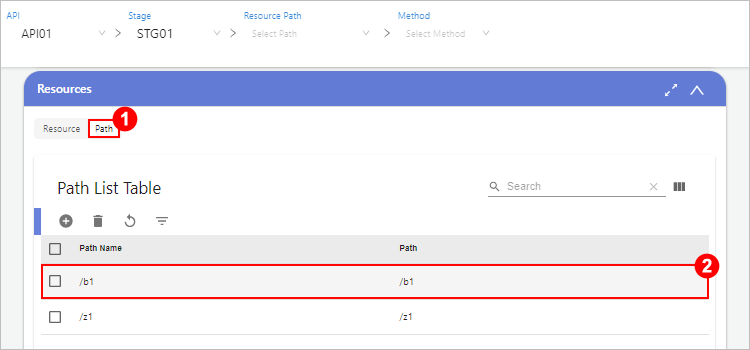
-
경로에 등록된 메서드 목록 화면이 열리면 특정 메서드의
 버튼을 클릭합니다.
버튼을 클릭합니다.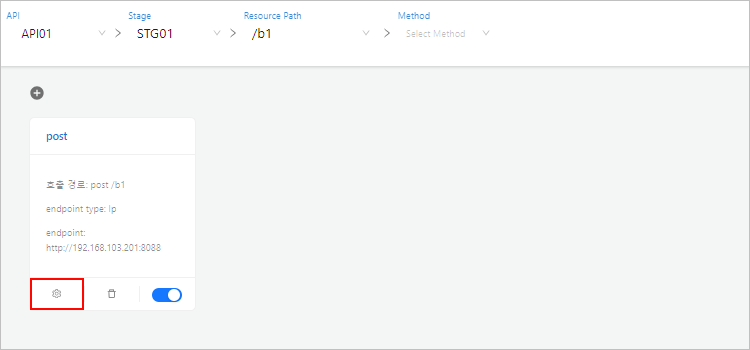
-
메서드의 상세 화면이 열리면 [Parameter] > [Response Code] 탭으로 이동하여 응답 코드의 정보를 확인합니다.
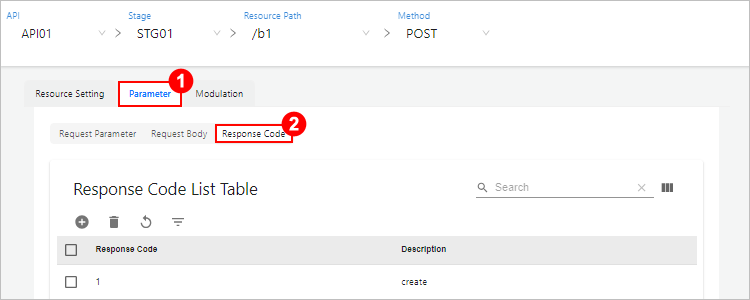
또한 기능 버튼을 사용하여 응답 코드를 추가, 수정, 삭제할 수 있습니다.
-
추가
 버튼을 클릭하면 '응답 코드 생성' 대화상자가 열립니다. 이때 응답 코드 정보를 설정한 후
버튼을 클릭하면 '응답 코드 생성' 대화상자가 열립니다. 이때 응답 코드 정보를 설정한 후  버튼을 클릭합니다.
버튼을 클릭합니다. -
수정
응답 코드 목록에서 특정 응답 코드를 클릭하면 상세 화면이 열립니다. 이때
 버튼을 클릭하여 수정 모드로 전환되면 수정할 항목의 값을 설정한 후
버튼을 클릭하여 수정 모드로 전환되면 수정할 항목의 값을 설정한 후  버튼을 클릭합니다.
버튼을 클릭합니다. -
삭제
응답 코드 목록에서 삭제할 응답 코드의 체크박스를 선택하고,
 버튼을 클릭합니다.
버튼을 클릭합니다.응답 코드의 조회 및 설정 항목에 대한 자세한 설명은 응답 코드 설정 항목을 참고합니다.
-
헤더 관리
요청 헤더 관리
요청 헤더 정보를 조회, 추가, 수정, 삭제할 수 있습니다.
-
AnyAPI WebAdmin의 메뉴 영역에서 [API] 메뉴를 선택합니다.
-
API 화면이 열리면 목록에서 특정 API를 클릭합니다.

-
API의 상세 화면이 열리면 [Stages] 영역을 확장한 후 목록에서 특정 스테이지를 클릭합니다.

-
스테이지의 상세 화면이 열리면 [Path] 영역을 확장한 후 목록에서 특정 경로를 클릭합니다.
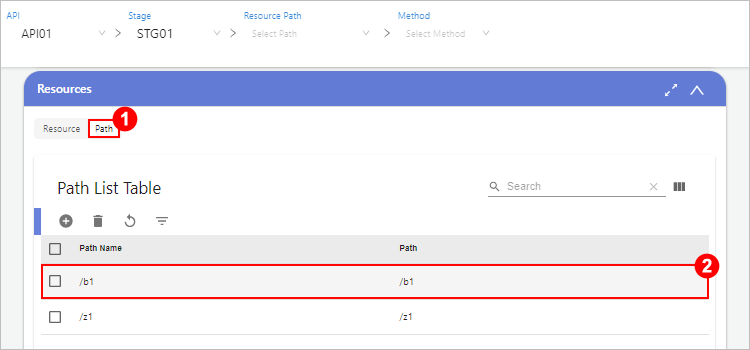
-
해당 경로에 등록된 메서드 목록 화면이 열리면 특정 메서드의
 버튼을 클릭합니다.
버튼을 클릭합니다.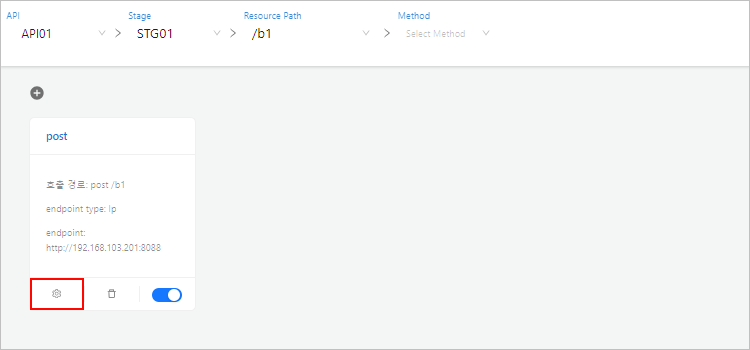
-
메서드의 상세 화면이 열리면 [Modulation] > [Request Modulation] 탭으로 이동하여 요청 헤더 정보를 확인합니다.
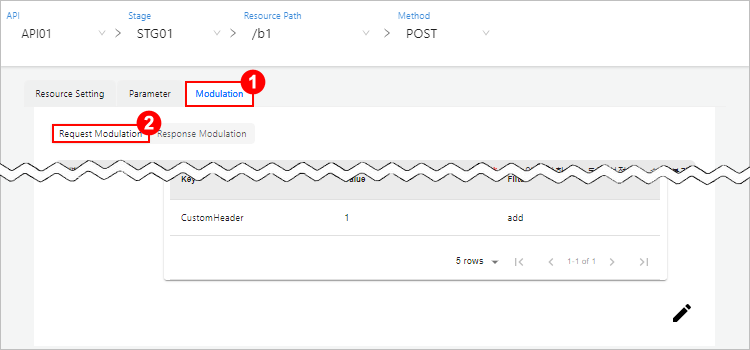
또한
 버튼을 클릭하면 수정 모드로 전환되어 요청 헤더를 추가, 수정, 삭제할 수 있습니다. 수정 모드 상태에서 오른쪽 하단의
버튼을 클릭하면 수정 모드로 전환되어 요청 헤더를 추가, 수정, 삭제할 수 있습니다. 수정 모드 상태에서 오른쪽 하단의  버튼을 클릭하면 현재 상태를 저장할 수 있습니다.
버튼을 클릭하면 현재 상태를 저장할 수 있습니다.-
추가
수정 모드에서
 버튼을 클릭하면 각 항목의 입력란이 활성화되고, 값을 설정한 후
버튼을 클릭하면 각 항목의 입력란이 활성화되고, 값을 설정한 후  버튼을 클릭하면 요청 헤더가 추가됩니다.
버튼을 클릭하면 요청 헤더가 추가됩니다. -
수정
수정 모드에서 Actions 항목의
 버튼을 클릭하면 각 항목의 입력란이 활성화되고, 값을 수정한 후
버튼을 클릭하면 각 항목의 입력란이 활성화되고, 값을 수정한 후  버튼을 클릭하면 요청 헤더가 수정됩니다.
버튼을 클릭하면 요청 헤더가 수정됩니다. -
삭제
수정 모드에서 Actions 항목의
 버튼을 클릭하면 '삭제 확인' 메시지가 표시되고,
버튼을 클릭하면 '삭제 확인' 메시지가 표시되고,  버튼을 클릭하면 요청 헤더가 삭제됩니다.
버튼을 클릭하면 요청 헤더가 삭제됩니다.요청 헤더의 조회 및 설정 항목에 대한 자세한 설명은 요청 헤더 설정 항목을 참고합니다.
-
응답 헤더 관리
응답 헤더 정보를 조회, 추가, 수정, 삭제할 수 있습니다.
-
AnyAPI WebAdmin의 메뉴 영역에서 [API] 메뉴를 선택합니다.
-
API 화면이 열리면 목록에서 특정 API를 클릭합니다.

-
API의 상세 화면이 열리면 [Stages] 영역을 확장한 후 목록에서 특정 스테이지를 클릭합니다.

-
스테이지의 상세 화면이 열리면 [Path] 영역을 확장한 후 목록에서 특정 경로를 클릭합니다.
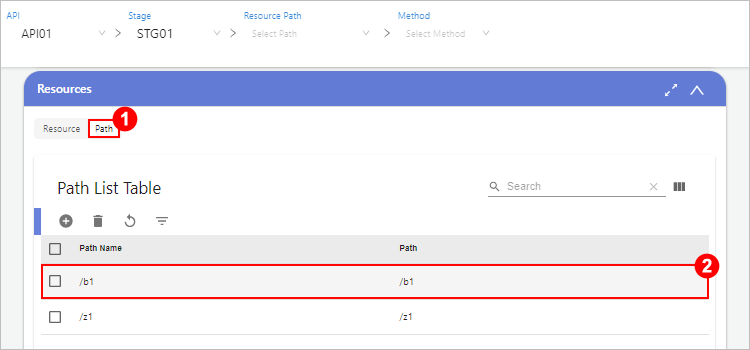
-
해당 경로에 등록된 메서드 목록 화면이 열리면 특정 메서드의
 버튼을 클릭합니다.
버튼을 클릭합니다.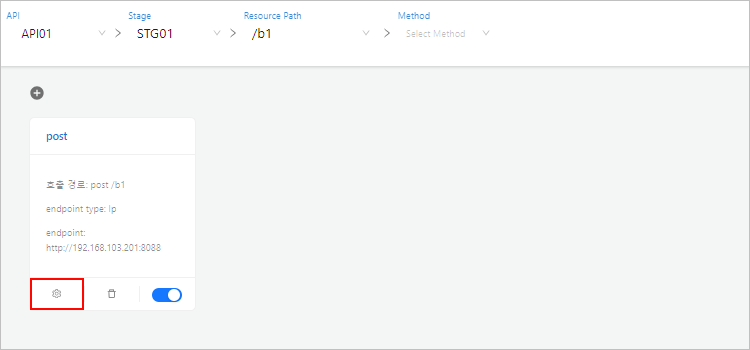
-
메서드의 상세 화면이 열리면 [Modulation] > [Response Modulation] 탭으로 이동하여 응답 헤더 정보를 확인합니다.
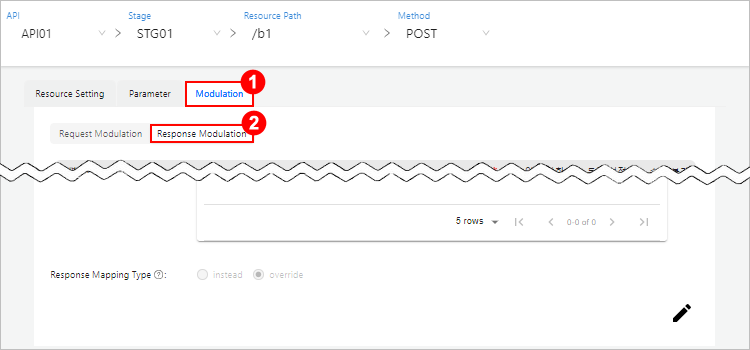
또한
 버튼을 클릭하면 수정 모드로 전환되어 응답 헤더를 추가, 수정, 삭제할 수 있습니다. 수정 모드 상태에서 오른쪽 하단의
버튼을 클릭하면 수정 모드로 전환되어 응답 헤더를 추가, 수정, 삭제할 수 있습니다. 수정 모드 상태에서 오른쪽 하단의  버튼을 클릭하면 현재 상태를 저장할 수 있습니다.
버튼을 클릭하면 현재 상태를 저장할 수 있습니다.-
추가
수정 모드에서
 버튼을 클릭하면 각 항목의 입력란이 활성화되고, 값을 설정한 후
버튼을 클릭하면 각 항목의 입력란이 활성화되고, 값을 설정한 후  버튼을 클릭하면 응답 헤더가 추가됩니다.
버튼을 클릭하면 응답 헤더가 추가됩니다. -
수정
수정 모드에서 Actions 항목의
 버튼을 클릭하면 각 항목의 입력란이 활성화되고, 값을 수정한 후
버튼을 클릭하면 각 항목의 입력란이 활성화되고, 값을 수정한 후  버튼을 클릭하면 응답 헤더가 수정됩니다.
버튼을 클릭하면 응답 헤더가 수정됩니다. -
삭제
수정 모드에서 Actions 항목의
 버튼을 클릭하면 '삭제 확인' 메시지가 표시되고,
버튼을 클릭하면 '삭제 확인' 메시지가 표시되고,  버튼을 클릭하면 응답 헤더가 삭제됩니다.
버튼을 클릭하면 응답 헤더가 삭제됩니다.응답 헤더의 조회 및 설정 항목에 대한 자세한 설명은 응답 헤더 설정 항목을 참고합니다.
-